

Escrito por Adela D. Louie, Última actualización: 24 de febrero de 2018
Este artículo proporcionaría una forma rápida de cómo hacer una copia de seguridad del teléfono Android con pantalla rota para usted. ¡
En la tecnología actual, notará que casi todas las personas están en los teléfonos inteligentes. Bueno, esto se debe en realidad al rápido ritmo de nuestra tecnología y, por supuesto, a sus características geniales. Podemos guardar una gran cantidad de datos en nuestros dispositivos Smartphone como Android, Windows, Blackberry o iPhone. Los teléfonos inteligentes son los gadgets más modernos y modernos del mercado. Podemos almacenar una gran cantidad de datos en teléfonos Android, especialmente si tiene la última versión lanzada por sus fabricantes que viene con un gran espacio de almacenamiento. Debido a esto, los teléfonos Android son una de las cosas que debemos manejar con cuidado.
Es posible que desee saber:
Sin embargo, no importa lo frágil que sea su dispositivo Android, los accidentes realmente ocurren como dejarlos caer y hacer que se rompa la pantalla. Dejar caer su teléfono con Android puede romper su pantalla y causar que no pueda usarlo o si tuvo la suerte de hacerlo, su pantalla táctil responde un poco. Esto puede ser muy frustrante porque terminará pensando en cómo podría hacer una copia de seguridad de sus datos desde su teléfono Android.
Parte 1. Cómo recuperar el teléfono Android con pantalla rotaParte 2. Cómo hacer una copia de seguridad del teléfono Android con pantalla rota (ligeramente rota)Guía de video: Cómo hacer una copia de respaldo del teléfono Android con la pantalla rotaParte 3. Conclusiones
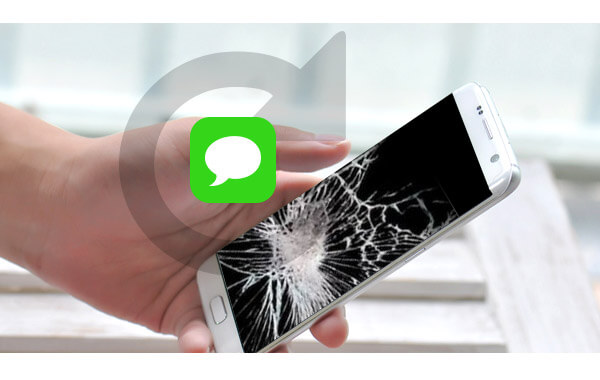
Antes de que sepa cómo hacer una copia de seguridad de los datos de sus teléfonos Android rotos, veamos cómo recuperar datos de un teléfono Android con pantallas rotas.
Podría estar pensando si todavía es posible que lo haga. Bueno, por suerte para ti, tenemos el mejor software que podemos recomendarte para que utilices la recuperación del teléfono Android con una pantalla rota. Este software también es altamente recomendado por mucha gente experta en tecnología. Este es el kit de herramientas FoneDog - Extracción de datos rotos de Android.
El kit de herramientas FoneDog - Extracción de datos rotos de Android Es muy fácil de usar, pero aún así dará la tasa de recuperación más alta. También tiene compatibilidad completa con cualquier dispositivo Samsung Galaxy, incluidos los modelos recién lanzados.
Puede ayudarte a hacer una copia de seguridad de tu datos gusta mensajes, contactos, historial de llamadas, fotos, videos y WhatsApp. También es muy seguro de usar, ya que no sobrescribirá ningún otro de su dispositivo Android roto. Todo lo que tienes que hacer es descargar el programa desde el sitio web oficial y luego instalarlo en tu computadora.
Nota: La extracción de datos rotos de Android ahora solo admite algunos modelos de Samsung. Por favor, asegúrese de que sus dispositivos están en el lista de apoyo antes de la compra
Veamos cómo recuperar el teléfono Android con la pantalla rota y cómo acceder al teléfono con la pantalla rota con la PC a través de FoneDog Toolkit - Extracción de datos de Android rotos.
Descargar libre Descargar libre
Inicie FoneDog Toolkit en su PC y tenga su teléfono Android conectado a él usando su Cable USB. Desde la pantalla principal del programa, seleccione "Extracción de datos de Android rota".

Una vez que su teléfono Android haya sido detectado por el programa, FoneDog Toolkit - Broken Data Extraction le preguntará la condición de su dispositivo Android. Puedes seleccionar entre las opciones que se te dan y luego hacer clic en "Inicia".

FoneDog Toolkit - Broken Android Data Extraction le preguntará la marca y el modelo de su teléfono Android. Asegúrese de ingresar la marca y el modelo correctos para que FoneDog Toolkit - Broken Android Data Extraction pueda descargar el paquete de recuperación correcto para su dispositivo.
Una vez que haya ingresado la marca y modelo de su dispositivo, haga clic en "Siguiente.
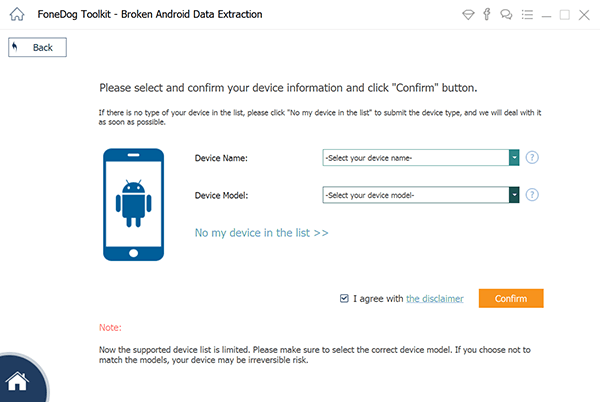
Aquí debe seguir los siguientes pasos para que su dispositivo Android entre en modo de descarga. No se preocupe porque incluso si su pantalla está rota, aún puede hacer este paso en su dispositivo Android.
1. Apaga tu teléfono
2. Mantenga presionada al mismo tiempo la tecla "Bajar volumen (-)", la tecla del "Inicio" y la tecla del "Encendido".
3. Presiona la tecla "Subir volumen (+)" para ingresar al Modo de descarga.

Una vez que haya ingresado al modo de descarga, FoneDog Toolkit - Broken Android Data Extraction comenzará a descargar su paquete de recuperación y también comenzará a analizar y extraer sus datos de su dispositivo Android descompuesto.
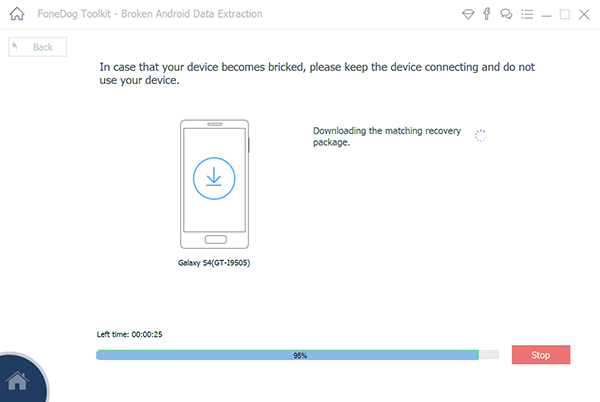
Una vez que FoneDog Toolkit - Broken Android Data Extraction se hace extrayendo los datos de su dispositivo Android roto, entonces podrá ver una lista de categorías de archivos en el lado izquierdo de la pantalla de su computadora.
Elija el archivo o los archivos que desea respaldar y luego obtenga una vista previa de los elementos de cada archivo en el lado derecho de la pantalla de su computadora. Una vez que haya terminado, haga clic en "recuperarbotón. Espere hasta que el proceso esté completo.
Todos los artículos recuperados se almacenarán automáticamente en su computadora.
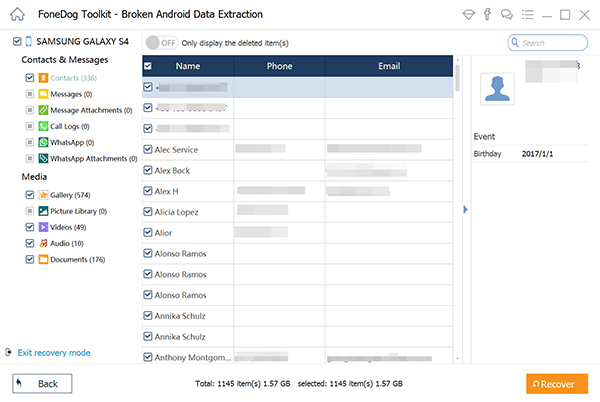
Tan fácil, ¿verdad? Sigue los pasos anteriores, puedes recuperar fácilmente tus datos desde dispositivos Android rotos. Ahora, a continuación, aprenderá cómo hacer una copia de seguridad del teléfono Android con la pantalla rota.
Si fue lo suficientemente afortunado como para haber caído accidentalmente su dispositivo Android y el resultado es una pantalla táctil que no responde, puede seguir los siguientes pasos.
Ya que está utilizando un dispositivo Samsung, simplemente puede hacer la siguiente guía a continuación para hacer una copia de seguridad de su teléfono roto en su cuenta de Google.
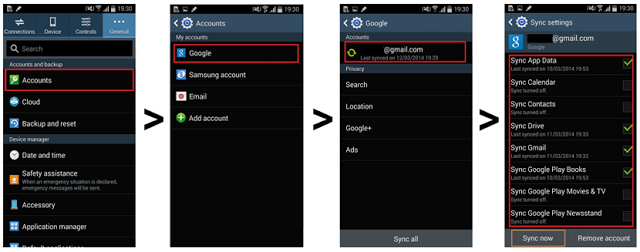
Descargar libre Descargar libre
FoneDog Toolkit: la extracción de datos de Android rotos es la mejor herramienta que puede usar para realizar copias de seguridad de sus datos desde su dispositivo Samsung.
Este programa definitivamente le dará la mayor tasa de éxito posible y estará más que satisfecho con el resultado. Todos sabemos lo difícil que es perder datos importantes de nuestros dispositivos móviles. Es por eso que FoneDog está aquí para ayudarlo.
Comentario
Comentario
Extracción de datos de Android rotos
Extraiga datos de un teléfono Android defectuoso y repare un teléfono de ladrillo.
descarga gratuitaHistorias de personas
/
InteresanteOPACO
/
SIMPLEDificil
Gracias. Aquí tienes tu elección:
Excellent
Comentarios: 4.3 / 5 (Basado en: 80 El número de comentarios)